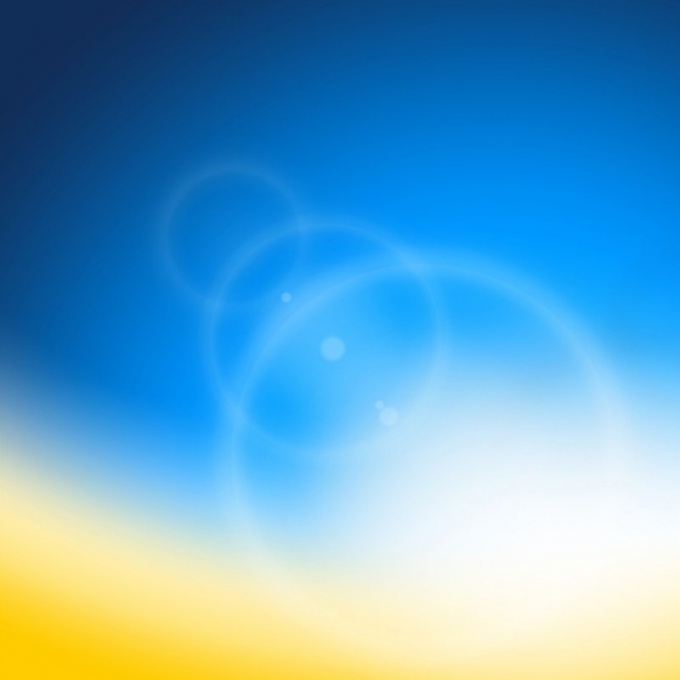Инструкция
1
Нажмите кнопку «Пуск» для вызова главного меню операционной системы Microsoft Windows и перейдите в пункт «Панель управления» для выполнения операции сокрытия раздражающего значка обновлений Windows Update из области уведомлений.
2
Укажите пункт «Оформление и личная настройка» и раскройте узел «Панель задач и меню Пуск».
3
Выберите вкладку «Область уведомлений» в открывшемся диалоговом окне и нажмите кнопку «Настроить».
4
Вызовите сервисное меню значка обновлений и укажите команду «Скрыть» в выпадающем меню.
5
Нажмите кнопку OK для подтверждения своего выбора и примените команду нажатием кнопки «Применить».
6
Повторите нажатие кнопки OK и вернитесь в главное меню «Пуск» для выполнения процедуры удаления значка обновлений.
7
Перейдите в пункт «Панель управления» и выберите Пункт «Центр обеспечения безопасности».
8
Воспользуйтесь опцией «Изменить способ оповещений Центром обеспечения безопасности» и снимите флажки на всех полях.
9
Создайте текстовый файл со следующим значением:
Windows registry Editor Version 5.00
;Disable Firewall Notifications
[HKEY_LOCAL_MACHINESOFTWAREMicrosoftSecurity Center]
"FirewallDisableNotify"=dword:00000001
;Disable Automatic Updates Notifications
[HKEY_LOCAL_MACHINESOFTWAREMicrosoftSecurity Center]
"UpdatesDisableNotify"=dword:00000001
;Disable Anti-virus Notifications
[HKEY_LOCAL_MACHINESOFTWAREMicrosoftSecurity Center]
"AntiVirusDisableNotify"=dword:00000001
Сохраните его с именем disable-windows-alert.reg. для автоматизации процесса запрета отображения значка обновлений.
Windows registry Editor Version 5.00
;Disable Firewall Notifications
[HKEY_LOCAL_MACHINESOFTWAREMicrosoftSecurity Center]
"FirewallDisableNotify"=dword:00000001
;Disable Automatic Updates Notifications
[HKEY_LOCAL_MACHINESOFTWAREMicrosoftSecurity Center]
"UpdatesDisableNotify"=dword:00000001
;Disable Anti-virus Notifications
[HKEY_LOCAL_MACHINESOFTWAREMicrosoftSecurity Center]
"AntiVirusDisableNotify"=dword:00000001
Сохраните его с именем disable-windows-alert.reg. для автоматизации процесса запрета отображения значка обновлений.
10
Запустите созданный файл двойным кликом мыши для применения выбранных изменений или отключите полностью службу обновлений. Для этого вернитесь в меню «Пуск» и передите в пункт «Выполнить». Введите значение services.msc в поле «Открыть» и нажмите кнопку OK. Определите службу «Центр обеспечения безопасности» и примените флажок на поле «Отключено» в разделе «Тип запуска».
Видео по теме
Источники:
- Удаление значков из области уведомлений
- Убираем красный щит - оповещение системы безопасности Windows